 热门资讯文章
热门资讯文章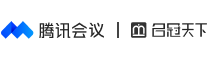

在远程办公和线上协作成为常态的今天,腾讯会议凭借高效便捷的功能,成为企业和个人开展会议的重要工具。无论是企业内部沟通、跨部门协作,还是面向客户的培训、研讨会,腾讯会议都能提供稳定可靠的支持。那么,如何创建腾讯会议呢?接下来为您带来全流程超详细解析,帮助您快速掌握创建会议的技巧,提升协作效率。

创建腾讯会议的第一步,是下载并安装客户端。您可以在腾讯会议官网或各大应用商店搜索“腾讯会议”,根据设备系统(如Windows、macOS、iOS、Android)选择对应的版本进行下载安装。安装完成后,打开应用并注册登录账号,支持使用微信、QQ或手机号快速登录,企业用户还可以通过企业微信账号登录,实现组织架构同步。
登录后,点击主界面的“快速会议”按钮,即可立即发起一场即时会议。此时系统会自动为您生成一个会议ID,您可以通过微信、QQ、邮件等方式将会议ID和密码(如需设置)分享给参会人员。若需要安排未来的会议,点击“预定会议”选项,进入会议预定页面。在这里,您可以设置会议主题、开始时间、结束时间、时区等基本信息,还能根据需求勾选“开启会议密码”“允许观众报名”“自动录制会议”等功能选项。例如,企业召开重要会议时,开启会议密码可有效保障会议安全性;开展公开培训活动时,允许观众报名功能能方便收集参会人员信息。
完成会议基本信息设置后,点击“添加参会人”按钮,可从通讯录中直接选择参会人员,或输入手机号、邮箱等信息手动添加。对于企业用户,通过与企业微信通讯录打通,能更便捷地批量邀请部门成员或跨部门同事参会。此外,您还可以在会议详情页中获取会议链接,通过短信、即时通讯工具等方式分享给外部参会人员,确保所有相关人员都能及时收到会议邀请。
会议创建完成后,在会议开始前,您可以通过腾讯会议的“会议管理”功能对参会人员权限进行设置,如设置联席主持人协助管理会议秩序、禁止参会人员摄像头和麦克风使用等。会议进行过程中,灵活运用屏幕共享、白板协作、实时批注、在线投票等功能,能有效提升会议互动性和效率。例如,在产品方案讨论会上,通过屏幕共享展示PPT并进行实时批注,让参会人员更清晰地理解方案细节;在团队决策会议中,使用在线投票功能快速收集意见,提高决策效率。
值得一提的是,腾讯会议提供了丰富的版本选择,包括免费版、商业版和企业版,不同版本满足不同规模和场景的会议需求。免费版支持一定人数的会议参与,适合小型团队日常沟通;商业版和企业版则具备更大的会议容量、更强大的管理功能和更高的安全性,如支持千人以上会议、企业级安全认证、定制化会议布局等,助力企业打造专业高效的会议体验。如果您在使用过程中需要更个性化的服务,可联系腾讯会议服务商,获取专属解决方案。
通过以上步骤,您就能轻松完成腾讯会议的创建和管理。掌握这些技巧后,无论是日常工作会议,还是大型线上活动,腾讯会议都能为您提供稳定、便捷、高效的支持,让远程协作变得更加轻松顺畅。立即行动起来,开启您的高效会议之旅吧!

在远程办公和线上协作成为常态的今天,腾讯会议凭借高效的功能和稳定的性能,成为了个人和企业的重要工具。不过,面对个人版与企业版的不同选择,很多用户在购买时往往会感


在远程办公和线上协作成为常态的今天,腾讯会议凭借高效便捷的功能,成为企业和个人开展会议的重要工具。无论是企业内部沟通、跨部门协作,还是面向客户的培训、研讨会,腾


在全球化浪潮席卷的今天,企业跨地域协作需求日益增长,高效便捷的国际会议平台成为刚需。腾讯会议国际版作为一款专为全球协作打造的专业工具,正凭借其强大的功能矩阵与稳


在远程办公和线上协作成为常态的当下,腾讯会议凭借稳定的性能和丰富的功能,成为个人和企业高效沟通的首选工具。无论是个人临时会议需求,还是企业大规模协作场景,选择合


在数字化办公浪潮席卷而来的当下,远程协作已成为企业提升效率的关键引擎。腾讯会议作为一款集高效、稳定、安全于一体的云会议平台,正凭借其强大的功能矩阵和灵活的服务模


在远程办公和线上协作成为常态的今天,腾讯会议凭借其丰富的功能和稳定的性能,成为众多企业和个人的首选工具。对于有更高需求的用户来说,腾讯会议的高级功能能进一步提升


在远程办公与数字化协作成为常态的当下,腾讯会议作为企业级音视频协作的标杆工具,为各类组织提供了高效便捷的沟通解决方案。其中,腾讯会议商务版会员凭借丰富的功能与灵


在远程办公和线上协作成为常态的今天,腾讯会议凭借稳定的性能和丰富的功能,成为了企业和个人高频使用的会议工具。无论是百人大型会议,还是几人的小组讨论,腾讯会议都能


在数字化办公时代,高效的会议工具是提升团队协作效率的关键。Outlook作为全球广泛使用的办公软件,其自带的会议功能凭借便捷性和集成性,成为许多企业的首选。然而


在远程办公和线上协作成为常态的当下,腾讯会议凭借稳定的性能和丰富的功能,成为企业和个人的重要选择。不过,清晰了解腾讯会议的收费标准与功能差异,才能更精准地选择适

 热门资讯文章
热门资讯文章 精选文章
精选文章 热门解决方案
热门解决方案